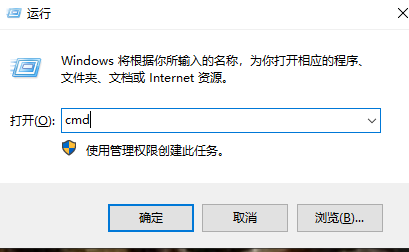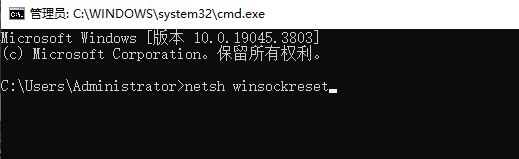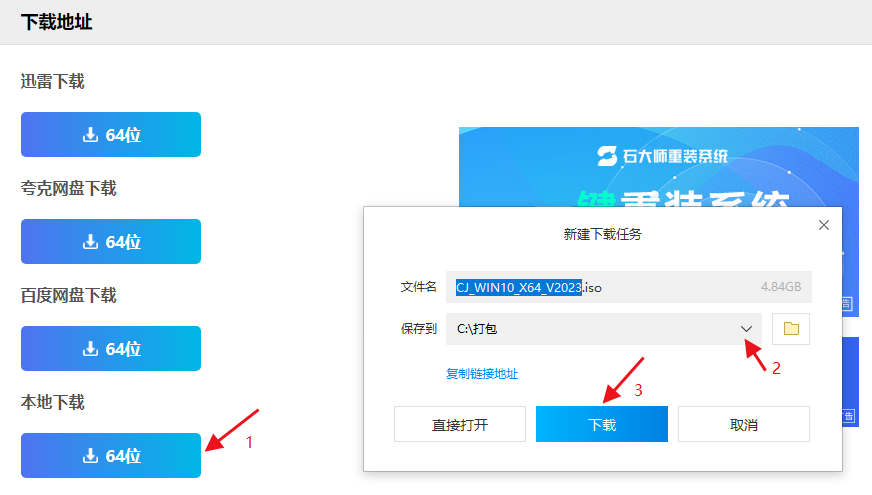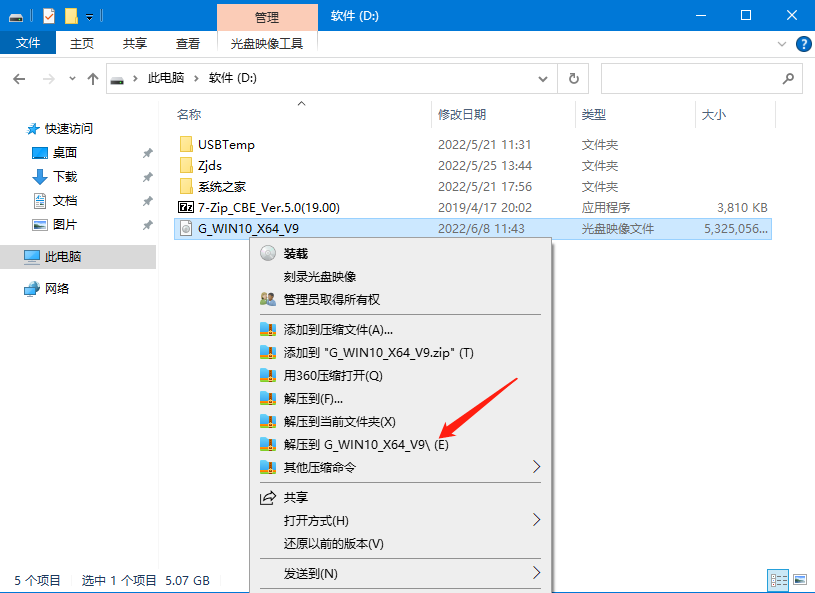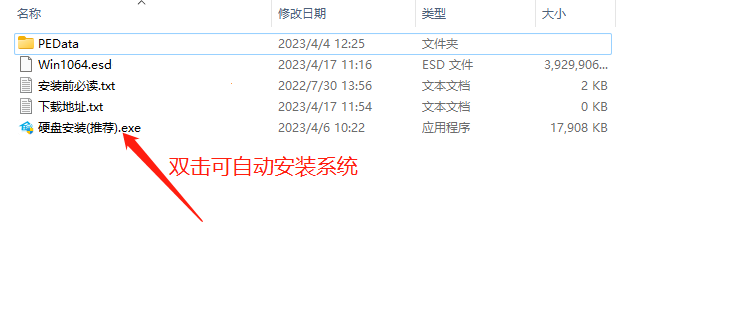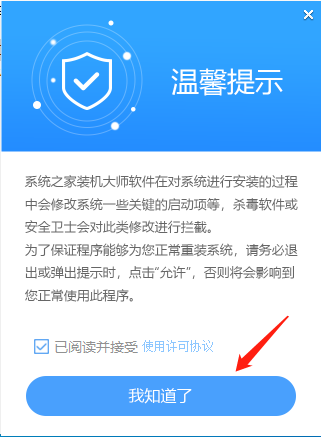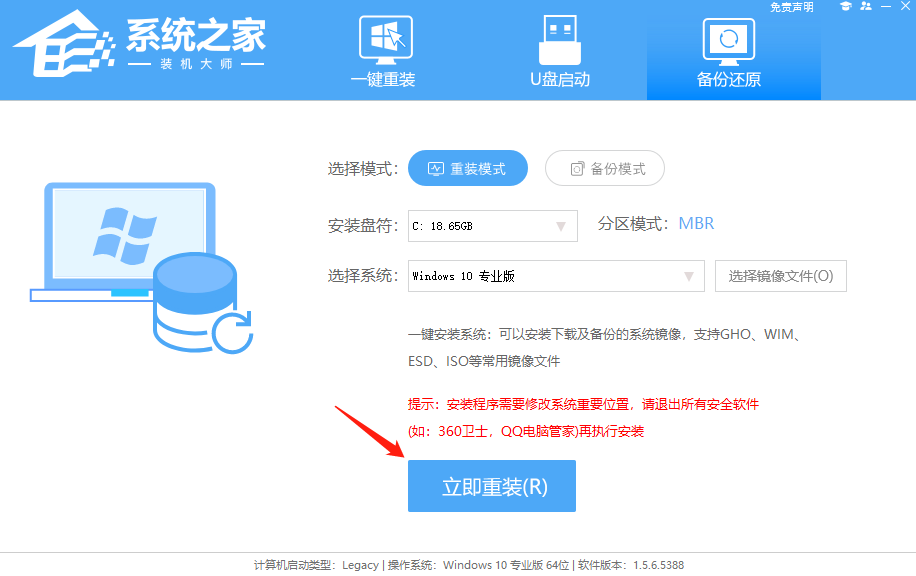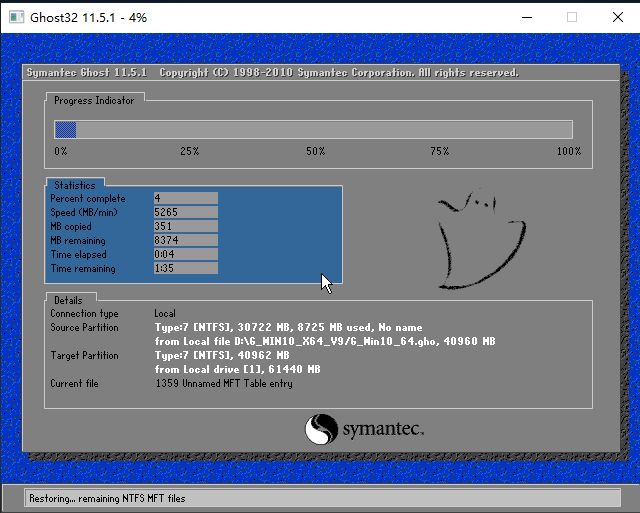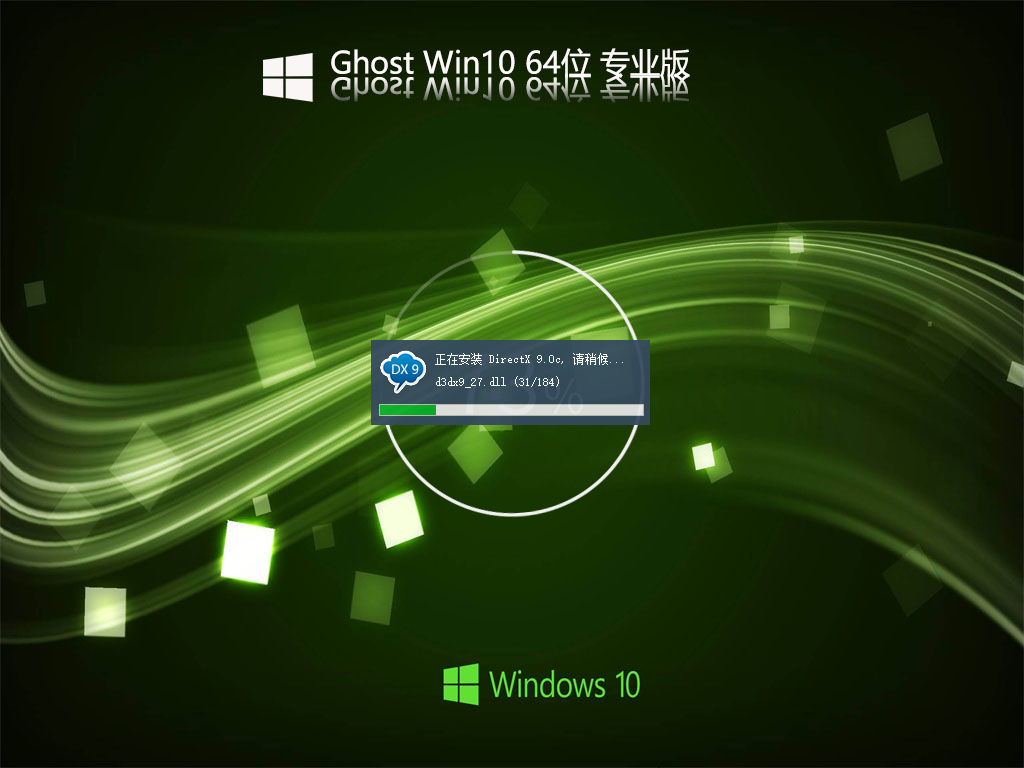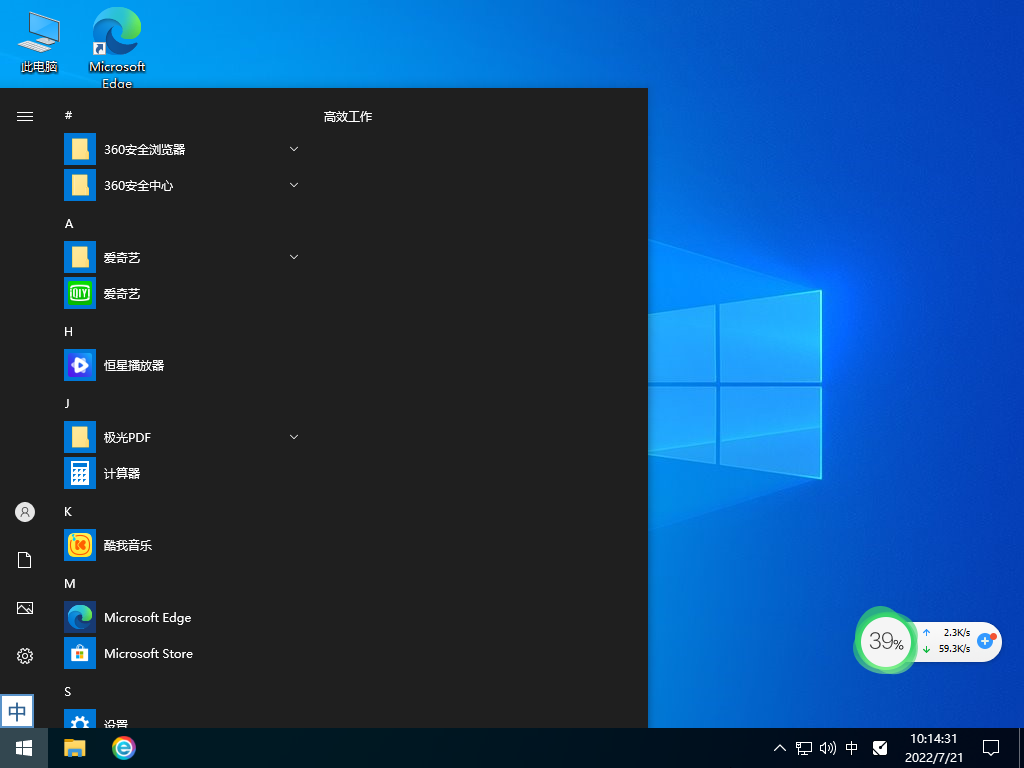Win10登录界面死循环怎么办?Win10登录界面死循环问题解析
我们在使用电脑的时候都会遇到一些操作上的问题,比如:Win10登录界面死循环,那么这要怎么办?用户们可以直接的点击高级修复选项下的疑难解答来进行操作就可以了或者额是直接的重装系统,下面就让本站来为用户们来仔细的介绍一下Win10登录界面死循环问题解析吧。
Win10登录界面死循环问题解析
方法一
1、首先重启电脑并且按住键盘的“shift”键。
2、接着依次点击查看高级修复选项--疑难解答--高级选项--启动设置。
3、接着点击右下角的“重启”,然后按下f4就可以进入安全模式了。
4、进入之后我们可以按下“win+r”,然后在其中输入“cmd”。
5、接着输入“netsh winsockreset”,然后重启就可以完成操作了。
方法二
1、首先我们重启电脑,看看能不能靠重启解决。
2、要是不行的话我们重启三次电脑进入高级修复选项,点击疑难解答。
3、然后选择“重置此电脑”。
4、在里面选择“卸载更新”就好了。
方法三:重装系统
推荐下载:原版系统 MSDN告诉你 Win10下载纯净版V2023
安装方法
1、点击本地下载(Win7旗舰版提供迅雷、网盘、本地下载三种下载方式,选择其中一种进行下载)。
2、退出安全软件,解压下载好的系统镜像文件(注意:不可存放在系统盘及桌面)。
3、打开解压后的系统镜像文件夹,双击“硬盘安装(推荐).exe”即可进入自动安装。
4、点击“我知道了”(注意:系统重装需格式掉系统盘及桌面的资料需备份的请提前备份,以免造成不必要的损失)。
5、点击“立即重装”。
6、电脑自动重启进入系统重装进程,无需进行任何操作。
7、自动安装系统程序及必要驱动组件中。
8、安装完成,整个过程只需要5-30分钟,配置越高的电脑安装速度越快。
相关文章
- win10关机后usb还供电怎么办?win10关机后usb还供电的解决方法
- win10鼠标指针自己乱动是怎么回事?
- Win10怎么安装SNMP协议功能?Win10安装SNMP协议功能方法
- Win10文件类型发现功能怎么关闭?Win10关闭文件类型发现功能的方法
- win10无法访问字体文件夹怎么办?win10字体文件夹拒绝访问解决方法
- win10文件类型发现功能怎么关闭?win10关闭文件类型发现功能方法
- Win10启用安全模式没有反应怎么办?Win10启用安全模式没有反应详解
- win10蓝牙怎么搜索设备?win10系统蓝牙搜索设备操作方法
- Win10远程协助灰色无法勾选怎么办?
- win10任务栏加载太慢怎么办?win10任务栏加载太慢详解
- 引用的帐户已锁定且可能无法登录win10系统要怎么办?五种解决方法
- Win10锁屏快捷键没反应怎么办?Win10锁屏快捷键没反应详解
- win10打开应用闪退显示outofmemory怎么解决?
- win10怎么创建默认应用关联?win10默认应用创建关联操作方法
- Win10无法使用扫描仪设备怎么办?Win10无法使用扫描仪设备问题解析
- win10时间线记录如何查看?win10时间线记录查看方法